WPS文字章节 自动分页 点击使用AI助手 了解更多
发布于 2024-08-27 admin 400 编辑
你是否还在为Word文档中的章节分页问题而烦恼?别担心,WPS文字提供了一种简单便捷的自动分页功能,让你轻松应对文档编辑中的各种挑战。
在Word文档中,另起一章时,常常需要另起一页。
若采用Enter回车键进行分页,文档内容进行修改后,又要重新调整分页。
如何设置在另一个章节开始时自动分页呢?

■ 首先,在“开始”选项卡打开“样式和格式”任务窗格。
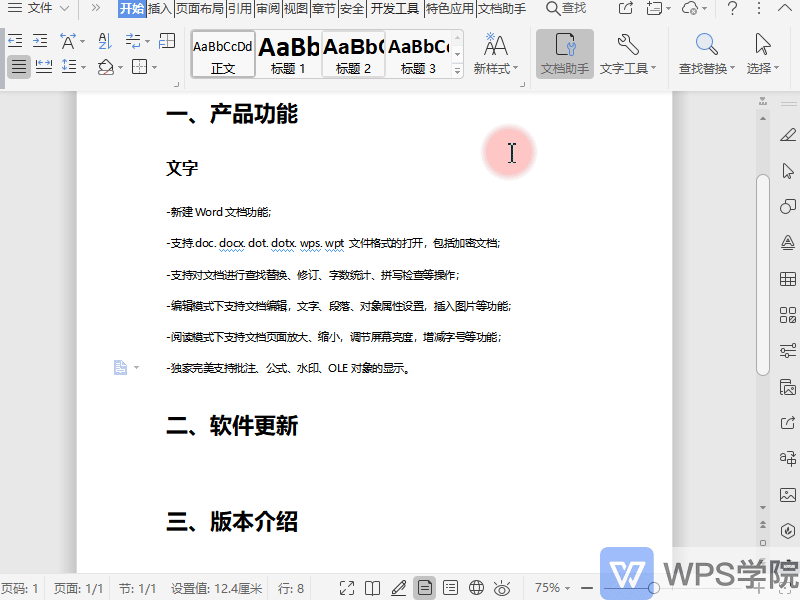
■ 在“标题1”点击右键“修改”。
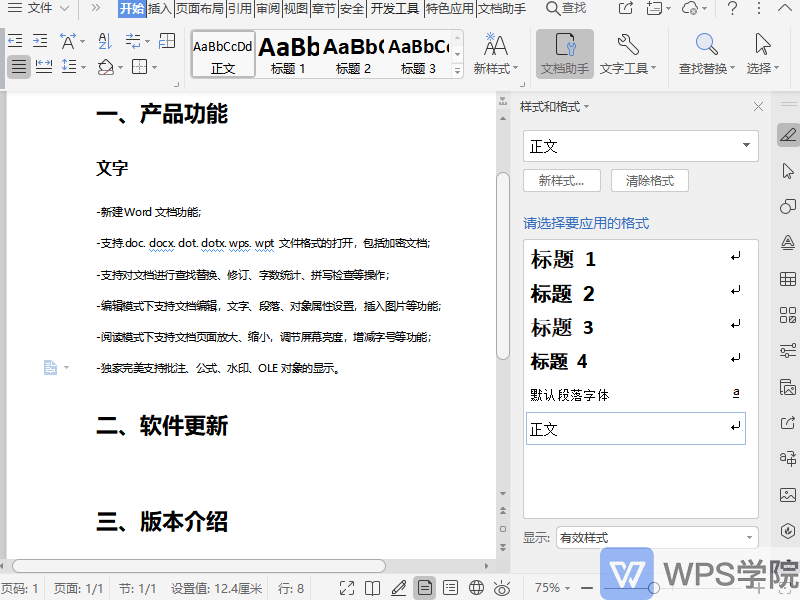
■ 在“修改样式”对话框点击“格式”-“段落”。
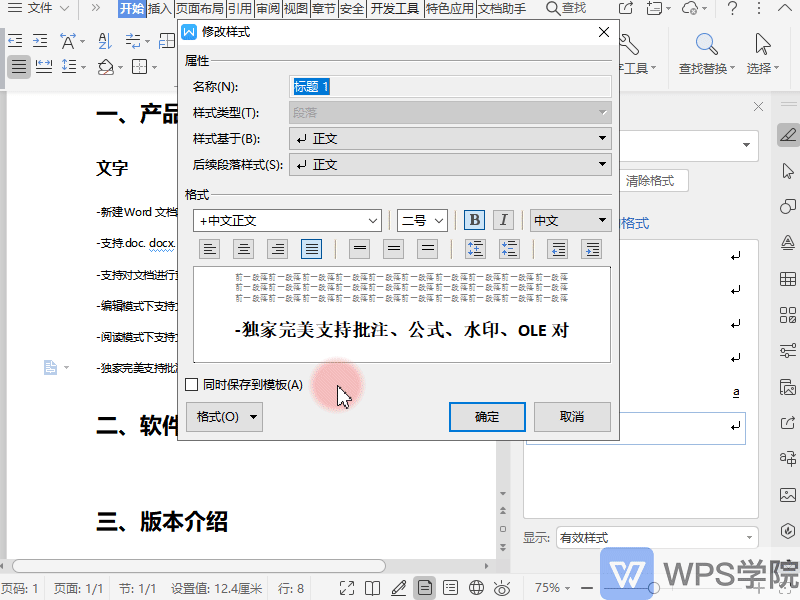
■ 在“换行和换页”中勾选“段前分页”。
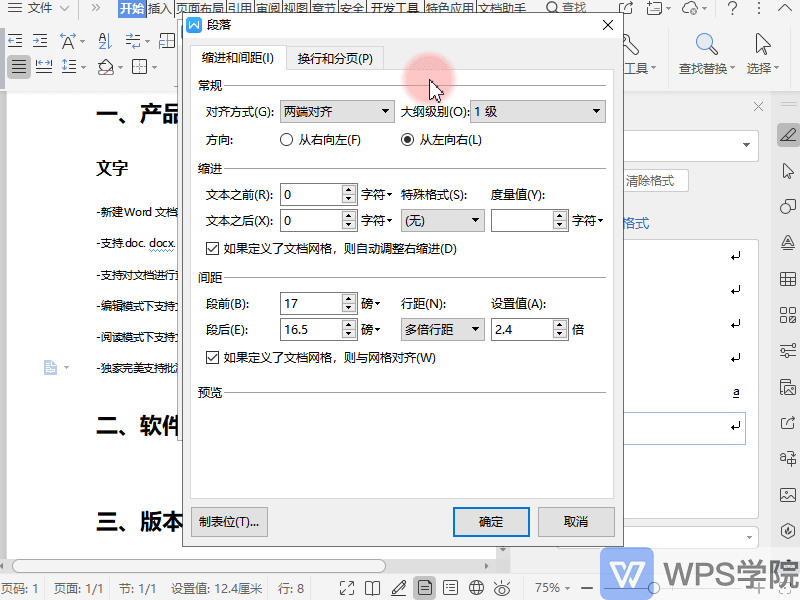
此时章节间就会自动换页了。
通过本文的学习,相信你已经掌握了WPS文字章节自动分页的技巧。无论是撰写论文、报告还是其他文档,这一技能都将助你一臂之力,让你的文档更加整洁、专业。


